Besplatni pretvarači MP2 u MP3 koje možete koristiti online i offline
Je li moguće da ste imali iskustvo s brisanjem svojih omiljenih dokumenata jer se vaš sistemski uređaj napunio? Niste sami u svojim osjećajima. Uključuje više video i glazbenih datoteka, kao što je MP2, što znači da ne možemo izbjeći posjedovanje kompletnog uređaja za pohranu. No, od sada više nećete morati biti zabrinuti zbog ničega. Ovaj članak namjerava vas uputiti kako pretvoriti vaše datoteke pomoću MP2 u MP3 pretvarači opisano u ovom postu. Razmotrite najopsežniji resurs na koji se možete osloniti.
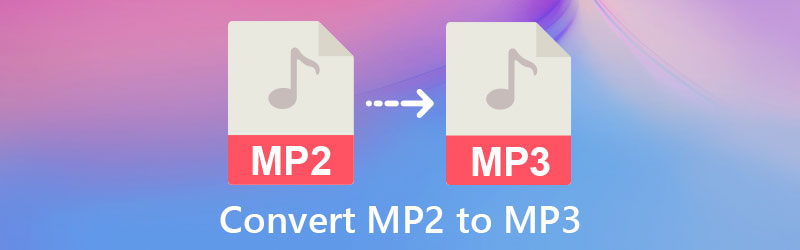
- Dio 1. Kako pretvoriti MP2 u MP3 na Mac/Windows
- Dio 2. Kako pretvoriti MP2 u MP3 online
- Dio 3. Često postavljana pitanja o MP2 u MP3 Converter
Dio 1. Kako pretvoriti MP2 u MP3 na Mac/Windows
1. Vidmore Video Converter
Tražite li softver kompatibilan i sa Windows i Mac? Ili najbolji dostupni softver uz zadržavanje korisničkog navigacijskog sučelja? Vidmore Video Converter je najbolja opcija za vas ako tražite video konverter. Nadalje, zbog svoje sposobnosti uređivanja i pretvaranja audio i video zapisa u različite formate, višenamjenski je alat na mnogo načina. Zbog toga će vam Vidmore Video Converter pomoći ako ste obična osoba koja je nova u uređivanju zvuka i prepoznaje vaše audio snimke koje ste sami izradili.
Brže prevodi podatke, što ga čini još privlačnijim za potrošače različitog porijekla. Osim toga, ne morate biti vješt urednik da biste u potpunosti koristili ovaj profesionalni alat. Možete otkriti mnogo više o tome kako ovaj fantastični alat radi čitajući obrazovni materijal u sljedećem odjeljku.
Korak 1: Nabavite MP2 u MP3 Converter
Preuzmite program odabirom jednog od preuzimanje datoteka izbore navedene u nastavku prije daljnjih koraka. Čim ga preuzmete, obavezno ga instalirajte na svoj uređaj i zatim ga pokrenite od tamo.
Korak 2: Umetnite MP2 audio datoteku
Slijedeći upute na zaslonu, odaberite Dodaj datoteke u gornjem lijevom kutu zaslona i odaberite MP2 datoteku koju želite pretvoriti s popisa za prikaz. Alternativno, možete koristiti Plus gumb za brži rezultat.
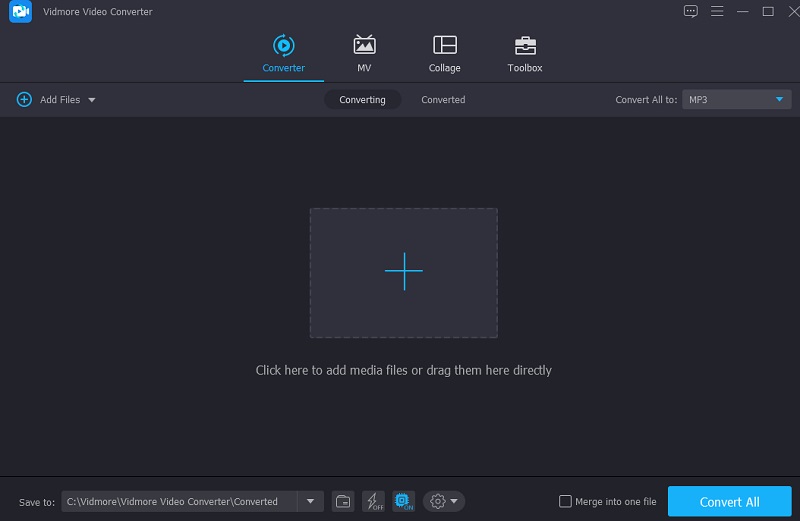
Korak 3: Odaberite format
Nakon što ste dodali MP2 datoteku u svoj Vremenska Crta, idite na padajući izbornik koji se nalazi na desnoj strani zaslona i odaberite odgovarajuću opciju. Zatim odaberite MP3 format iz padajućeg izbornika na Audio karticu prozora koji se pojavi.
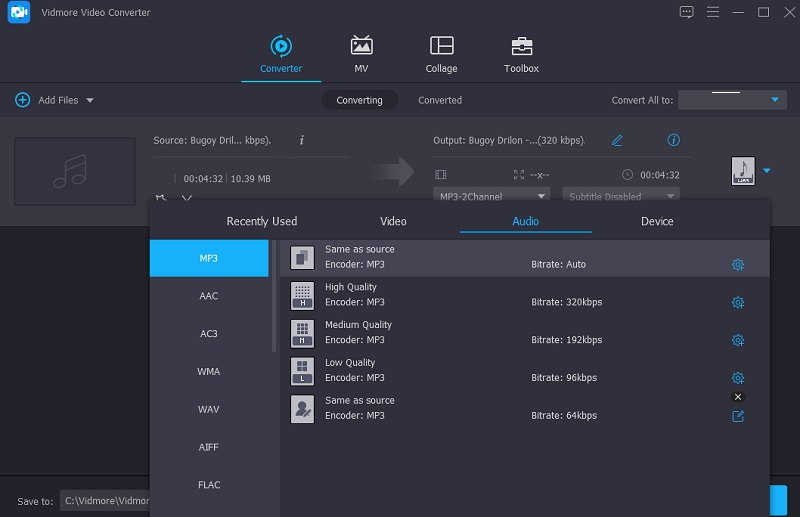
Odabirom odgovarajućeg formata audio datoteke, možete fino podesiti kvalitetu zvuka odabirom između Postavljanje izbornika i mijenjanje Bitrate, Kanal, i Uzorak stope postavke. Odredit ćete hoćete li umanjiti kvalitetu ili je zadržati ako njome dobro upravljate. Nakon što odaberete svoj odabir, kliknite na Stvori novo gumb za početak procesa.
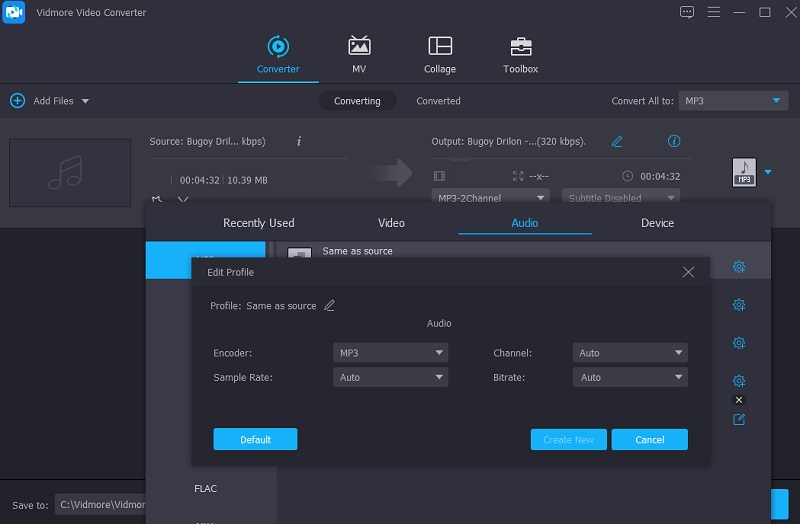
Korak 4: Pretvorite MP2 u MP3
Kada dovršite sve potrebne izmjene na snimljenim audio datotekama, kliknite na Pretvori sve gumb i pokrenite proces pretvorbe. Uspješno će pretvoriti datoteke u MP3 format nakon nekoliko sekundi.
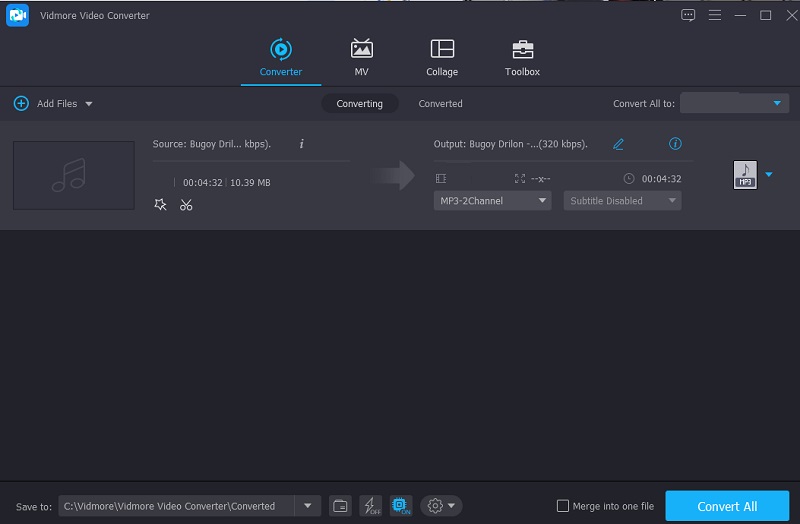
2. Odvažnost
Poznato je da je Audacity jedna od najpoznatijih aplikacija za snimanje i uređivanje. Osim ovih prednosti, ima još jednu funkciju koju korisnici koji žele pretvoriti svoje audio datoteke: pretvaranje audio datoteka. Svoje MP2 datoteke možete savršeno pretvoriti u MP3 koristeći Audacity. Ali pretpostavimo da ste početnik ili neiskusni urednik. U tom slučaju će vam biti teško koristiti jer nema korisničko sučelje.
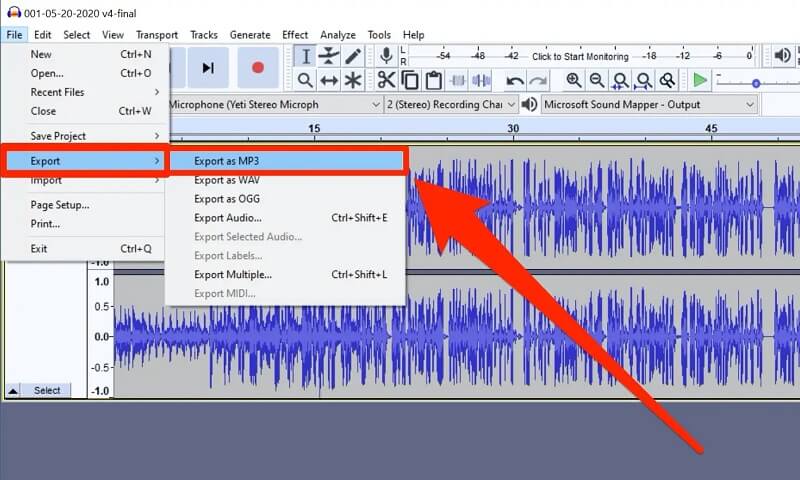
Dio 2. Kako pretvoriti MP2 u MP3 online
Možete se osloniti na ovo online rješenje ako ste zainteresirani za aplikacije koje se mogu nabaviti samo putem interneta. Pogledajte dolje naveden pretvarač MP2 u MP3.
Alati temeljeni na internetu postaju sve popularniji, pogotovo sada kada su ljudi zainteresirani za robu koja ih povezuje s njihovim potrebama u kratkom razdoblju. Osim toga, ako tražite mrežni video i audio pretvarač koji može jednostavno promijeniti format vašeg audio zapisa, ne tražite dalje. Možda biste željeli razmisliti o korištenju Vidmore besplatni video konverter umjesto drugih dostupnih izbora. Sigurno ćete imati koristi od pomoći ovog web-baziranog alata u pretvaranju vaših zvučnih zapisa jer vam nudi različite formate datoteka koje možete odabrati. Osim toga, budući da nećete biti zabrinuti da saznate kako koristiti njegove značajke za uređivanje zvuka, nećete morati čitati nikakve upute. Sigurno će vam biti prikladnije, pogotovo ako ste često u pokretu jer se brže transformira.
Korak 1: U adresnu traku preglednika upišite adresu glavne web stranice Vidmore Free Video Converter da biste je pronašli. Nadalje, klik na njega vodi vas do glavnog sučelja programa. Odaberi Dodajte datoteke za pretvorbu i preuzmite njegovu opciju pokretača s trake izbornika u gornjem kutu da biste započeli.
Korak 2: Nakon što završite instalaciju pokretača alata, vratite se na Dodajte datoteke za pretvorbu i odaberite MP3 audio zapis iz svog Mapa s popisa dostupnih datoteka. Nakon što postavite audio zapis na alat Vremenska Crta, možete mu dodati još jednu datoteku odabirom Dodaj datoteku iz izbornika s lijeve strane u gornjem lijevom kutu zaslona.

Korak 3: Nakon što dodate svoju MP2 datoteku na Vremenska Crta, dodirnite glazba, muzika ikona u donjem dijelu zaslona. Zatim, među zadanim formatima koji će se pojaviti, kliknite na MP3 format.
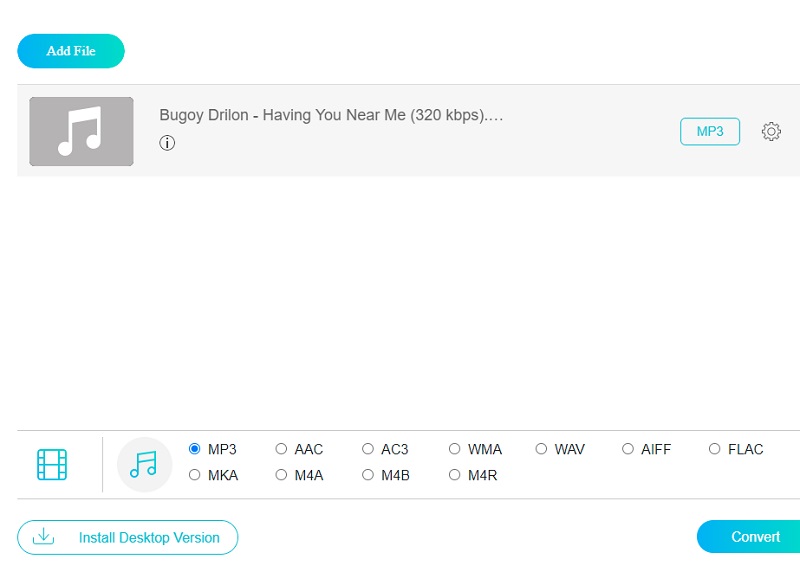
The Bitrate, Uzorak stope, i Kanal padajuće strelice su vidljive ako odaberete Postavke s desnog izbornika. Ako želite provjeriti kvalitetu zvuka, kliknite Postavke s desnog izbornika odabirom odgovarajućeg izbora iz padajućih opcija. Nakon što ste dovršili ovaj korak, kliknite na u redu dugme.
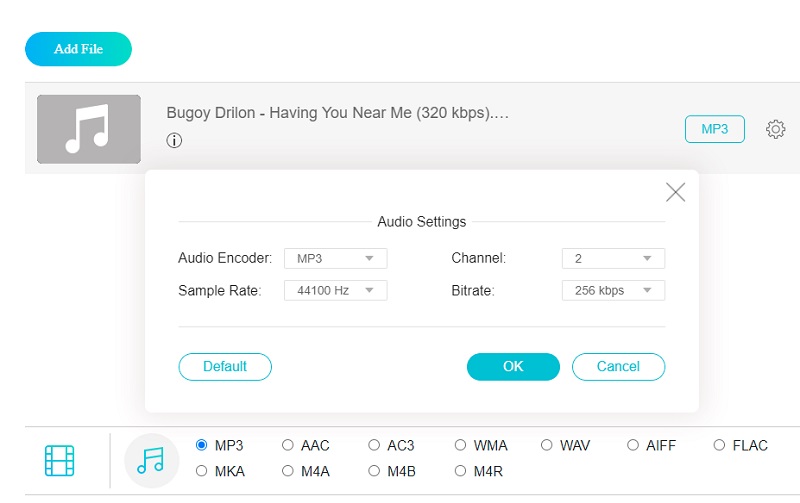
Korak 4: Nakon dovršetka prethodnih koraka, slobodni ste kliknuti na Pretvoriti gumb za pokretanje procesa pretvorbe. Nakon što kliknete na Pretvoriti gumb, morat ćete odabrati odredišnu mapu za konvertiranu datoteku iz Mapa koji prikazuje. Zatim, pomoću padajućeg izbornika, odaberite mapu koju želite pretvoriti i proces pretvorbe će započeti.
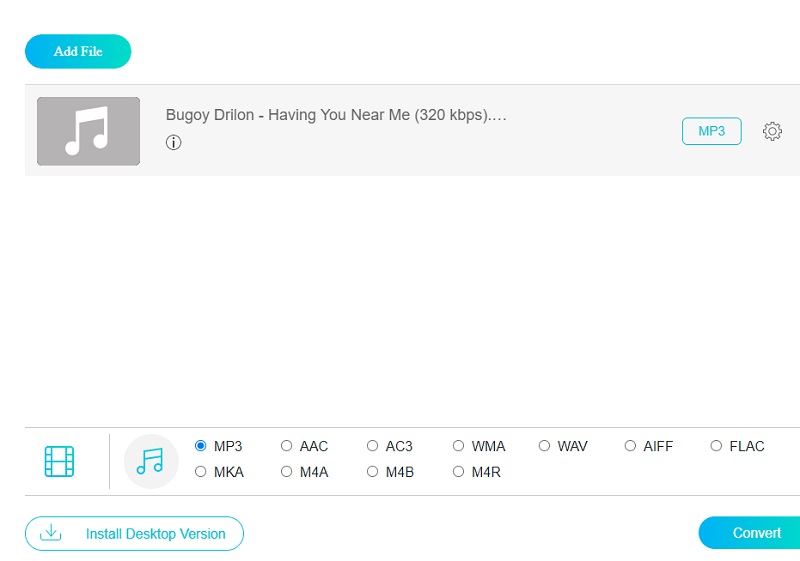
Dio 3. Često postavljana pitanja o MP2 u MP3 Converter
Što je MP2 datoteka?
MP2 datoteka je komprimirana audio datoteka koja koristi algoritam kompresije MPEG Layer II. Ovaj format datoteke još uvijek se široko koristi u digitalnom radijskom i televizijskom emitiranju.
Kako reproducirati MP2 datoteke na Windows Media Playerima?
S početnog izbornika ili radne površine pokrenite aplikaciju Windows Media Player. Odaberite Audio ili Video s izbornika Knjižnica. Povucite MP2 datoteku iz istog direktorija u područje Reproducira se. Datoteka će se početi reproducirati.
Je li MP2 format s gubitkom?
MPEG-1 Audio Layer II, također poznat kao MPEG-2 Audio Layer II, je standard audio kompresije s gubicima.
Zaključak
Ovaj će vam članak nedvojbeno pomoći da očuvate kvalitetu vaših najomiljenijih glazbenih zapisa korištenjem najosjetljivijih besplatni MP2 u MP3 pretvarači dostupno na internetu. Bez obzira na to odaberete li online ili offline opciju, oni će vam sigurno pomoći u oba slučaja.


